Шаги для нового проекта STM32-Keil5
1. Сначала мы создаем папку проекта на нашем компьютере, которая содержит подфайлы, показанные на рисунке 1. Среди них USER хранит наш файл main.c, SYSTEM хранит файлы драйверов, которые мы написали сами, а файлы SYSLIB хранят файлы. нам нужно использовать необходимую официальную библиотеку прошивки. (например, согласно информации, предоставленной производителем платы разработки, я в настоящее время использую MiniSTM32 компании Punctual Atomic, а путь к необходимому файлу библиотеки прошивки показан на рисунке 2. В OBJECT-файле хранится файл ссылки xxx.o). сгенерированный во время компиляции, который необходимо скопировать в этой статье. Официальная библиотека прошивки показана на рисунке 3;
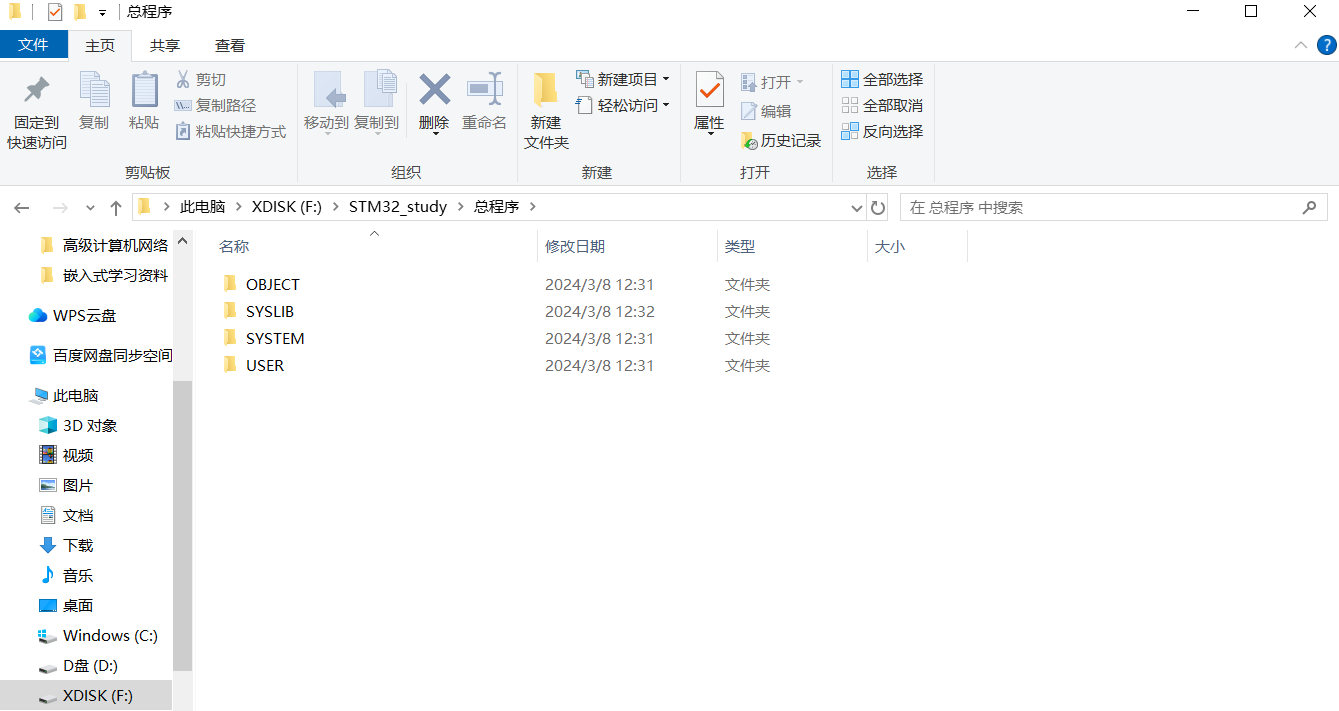
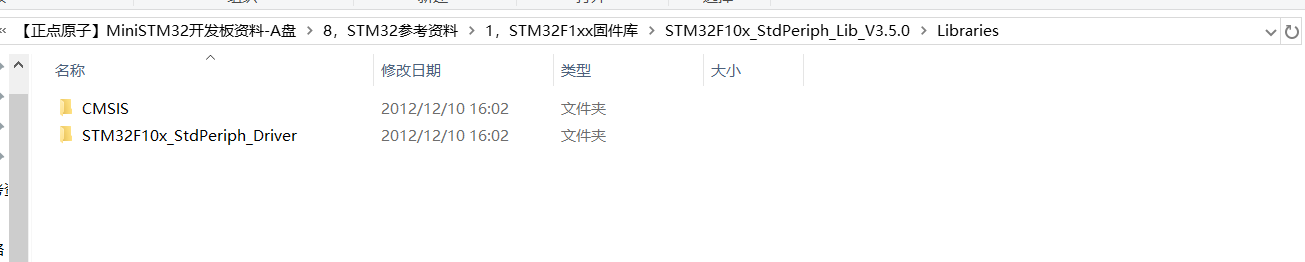
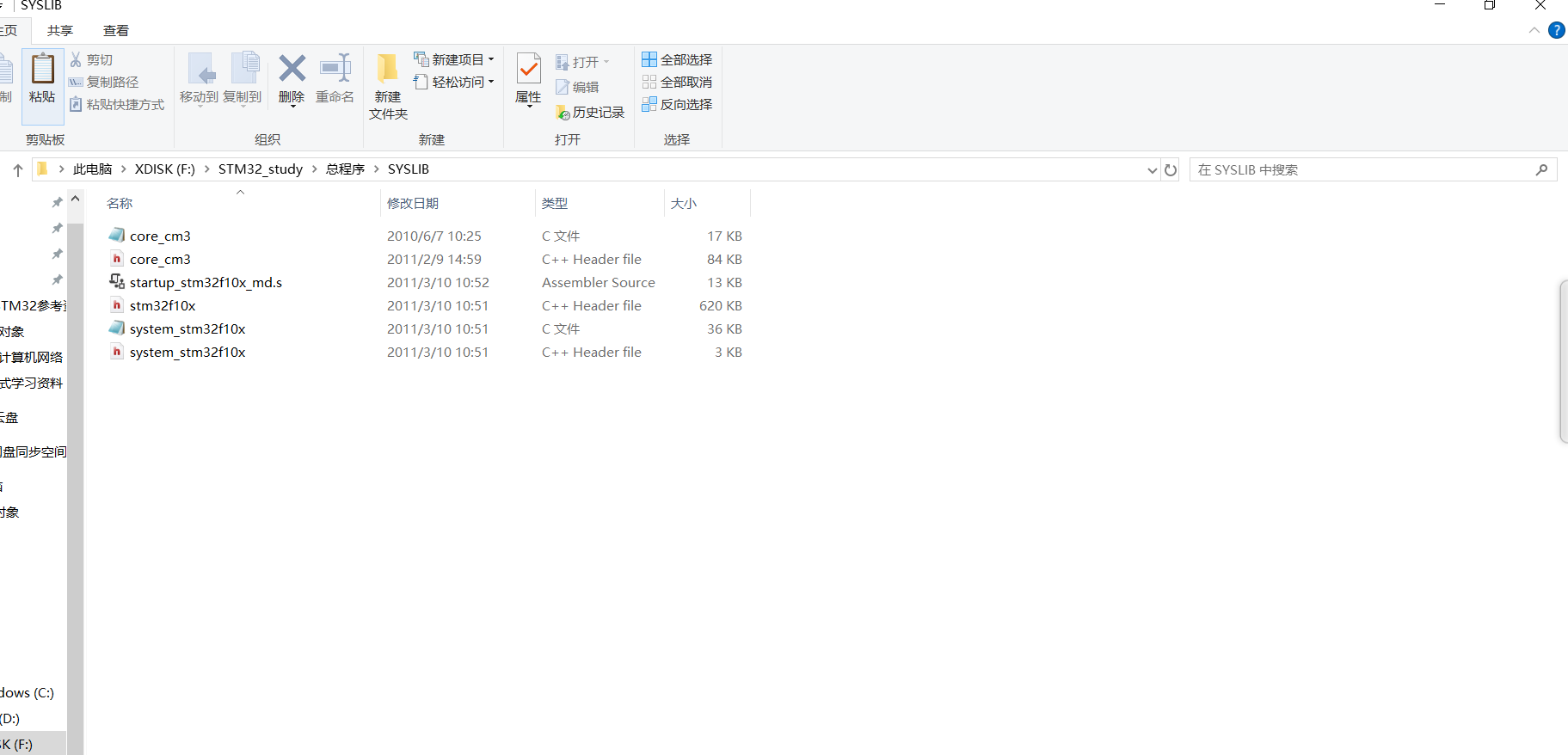
2、Второй шаг – открытьKeil5->Project->New uVsion Проект показан на рисунке 4. Найдите путь к новому проекту, который мы только что создали, и сохраните файл вне четырех папок, как показано на рисунке 5;
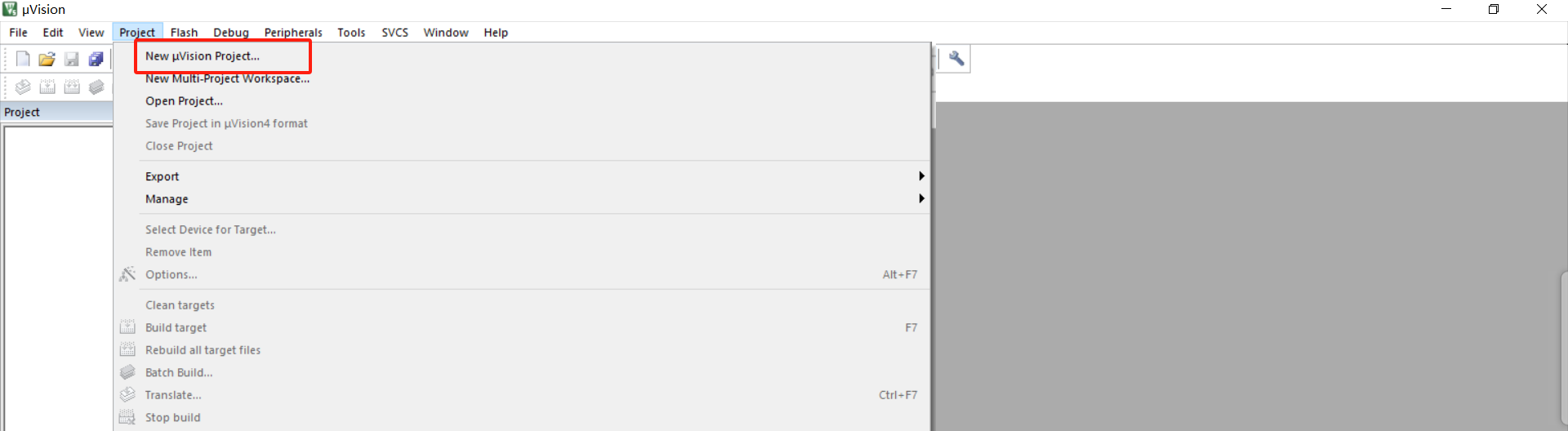
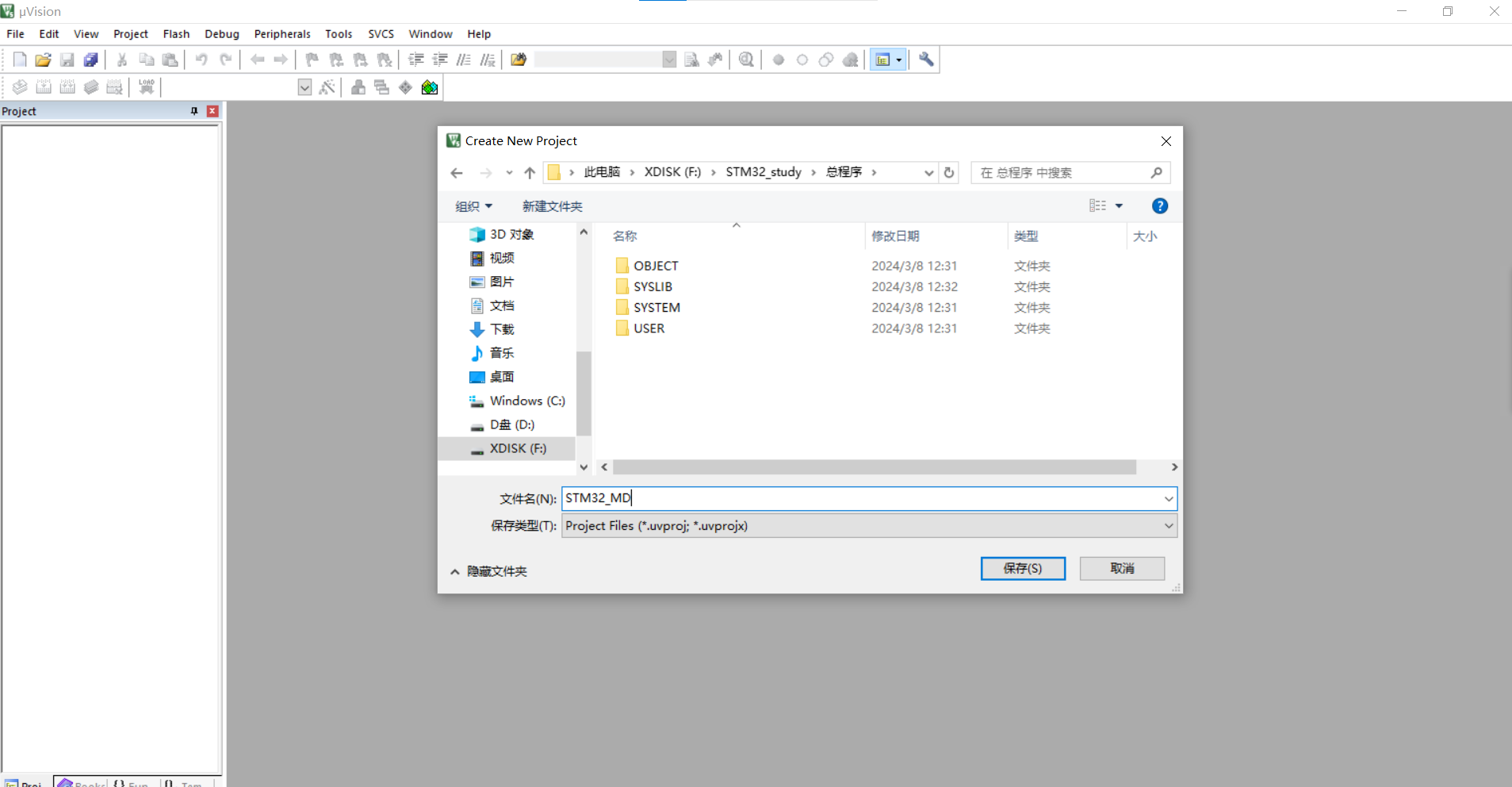
После присвоения имени файлу следующим шагом будет выбор модели микроконтроллера, которую мы используем, на всплывающей странице, как показано на рисунке 6. После завершения этого шага появится приглашение, как показано на рисунке 7. Поскольку мы уже изменили. библиотека прошивки в начале, Файл копируется в SYSLIB, поэтому пропускаем и нажимаем Нет;
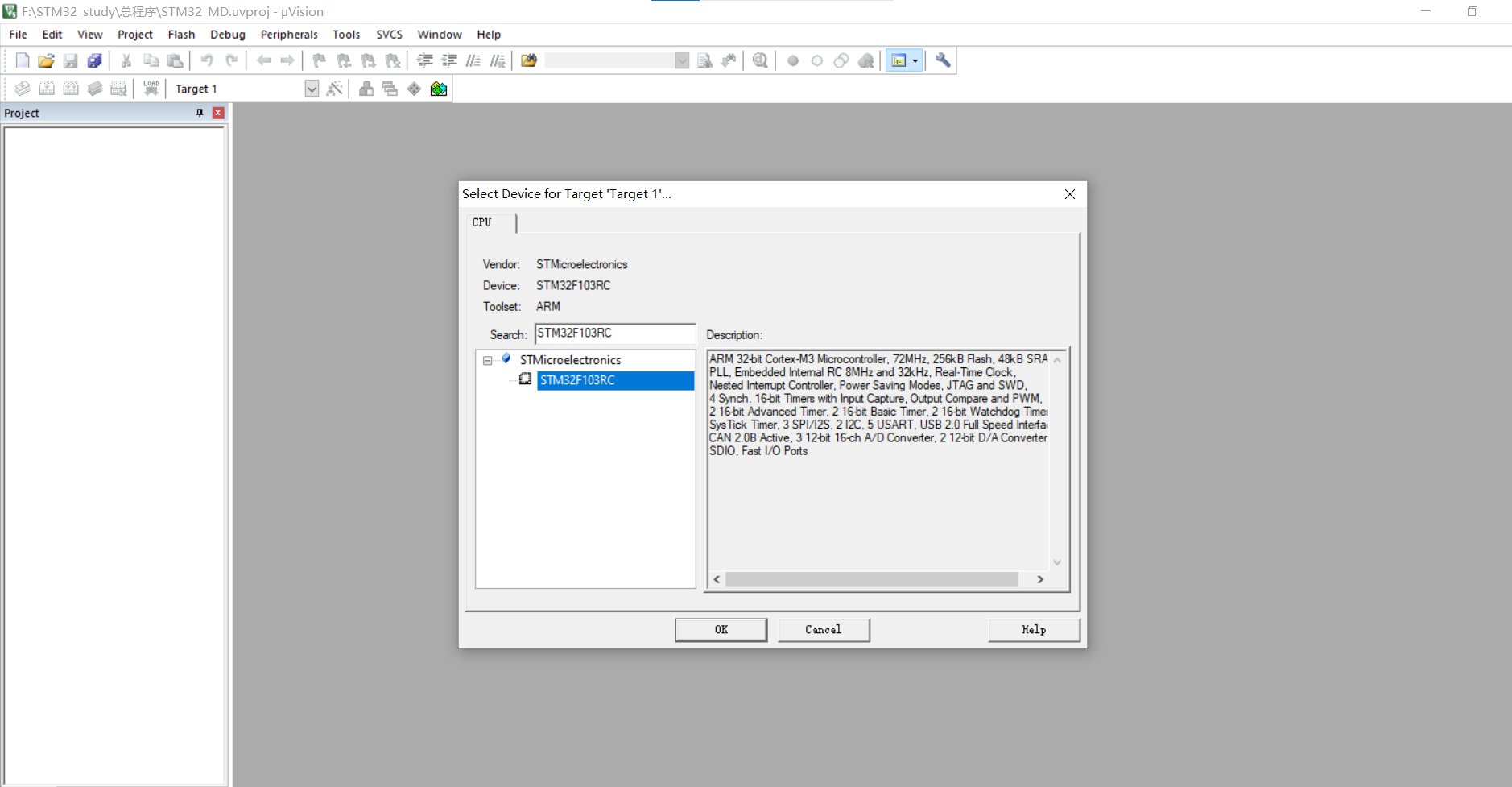
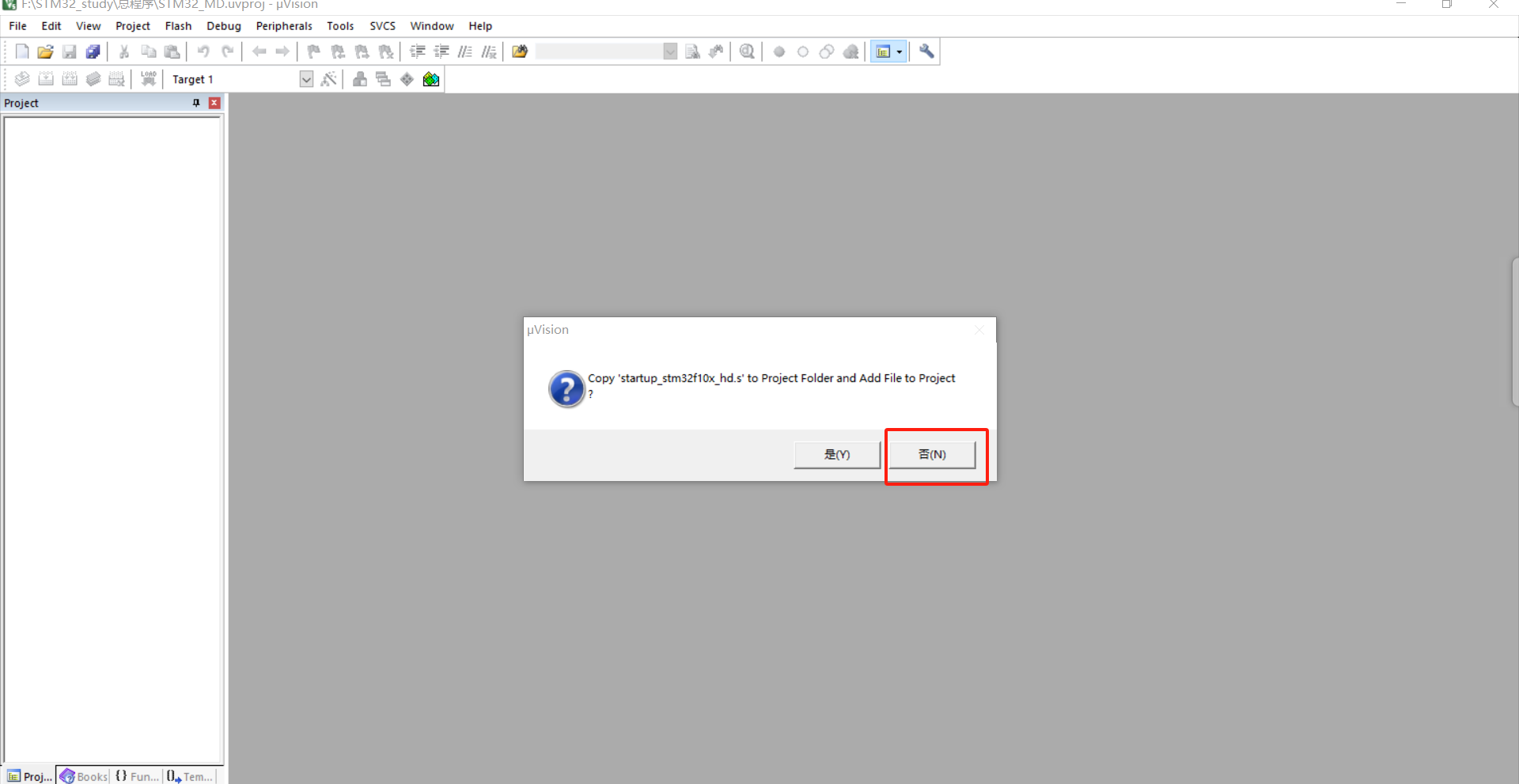
3. После создания проекта следующим шагом будет изменение имени проекта. Выполните действия, показанные на рисунке 8, чтобы изменить стандартное имя проекта. Для группировки вам нужно написать только следующие три и изменить его, как показано на рисунке. Рисунок 8;
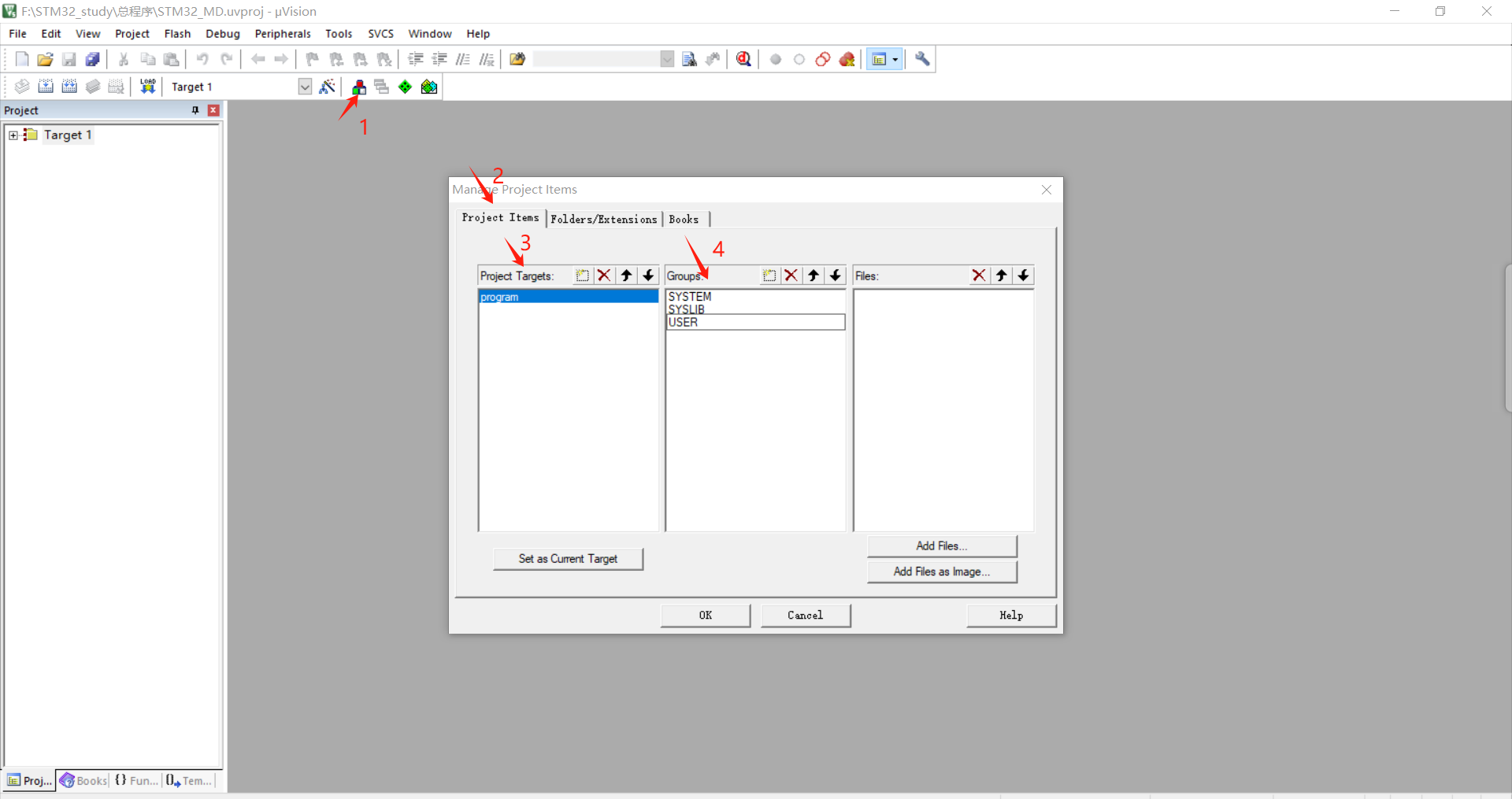
4. Установите функции проекта
Щелкните выходные данные под волшебной палочкой и следуйте инструкциям, показанным на рисунке 9. Цель рисунка 9 — облегчить создание файла xxx.o во время компиляции. Путь хранения помещается в папку OBJECT при первом создании проекта.

5. Найдите значок гаечного ключа на панели инструментов, выберите «Кодировка» в качестве параметра, показанного на рисунке 10, чтобы предотвратить искажение китайских символов, нажмите «Завершение текста», чтобы выбрать содержимое, как показано на рисунке 11. Лучше всего выбрать 3, что означает, что три буквы связан один раз;
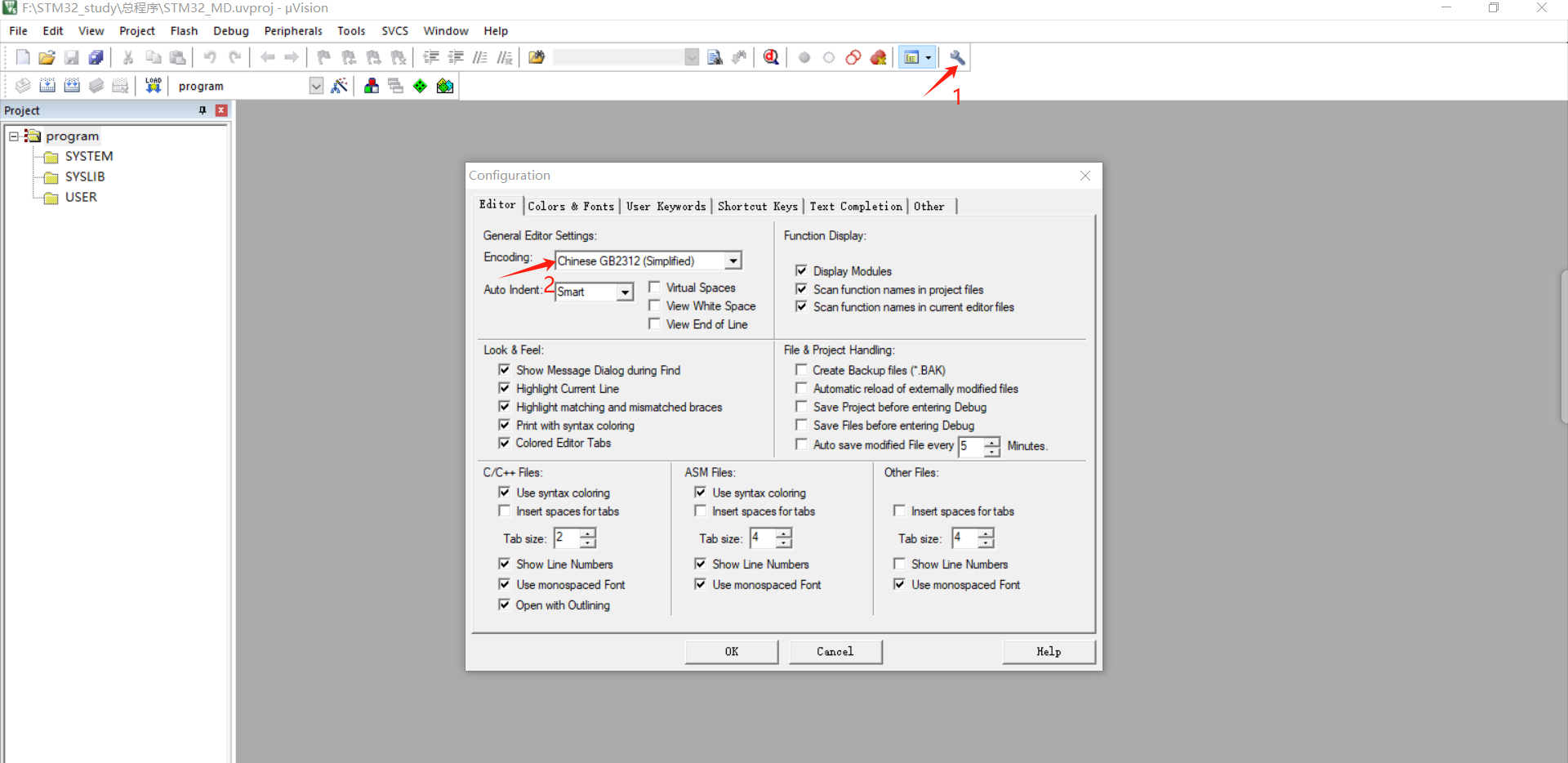
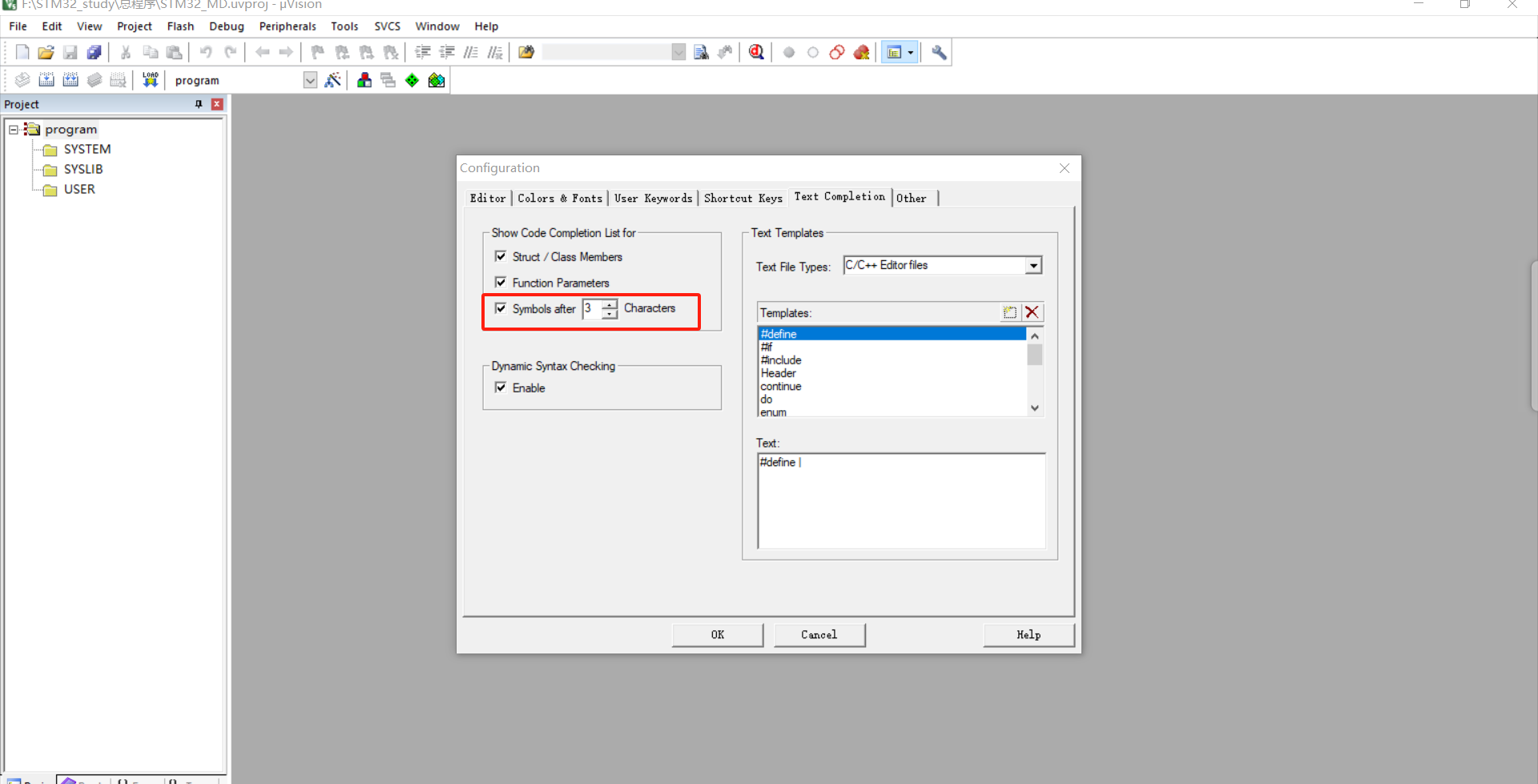
6. После сборки проекта следующим шагом будет добавление файлов в каталог проекта, двойной щелчок по каталогу, чтобы найти тот же файл, а затем добавление подфайлов, которые необходимо добавить в каталог. Здесь только вы. необходимо добавить файл xxx.c. Действия показаны на рисунке 12. Покажите, затем добавьте файл xxx.h, не добавляя его в каталог. Вам нужно только указать компилятору путь к заголовочному файлу. показаны на рисунке 13;
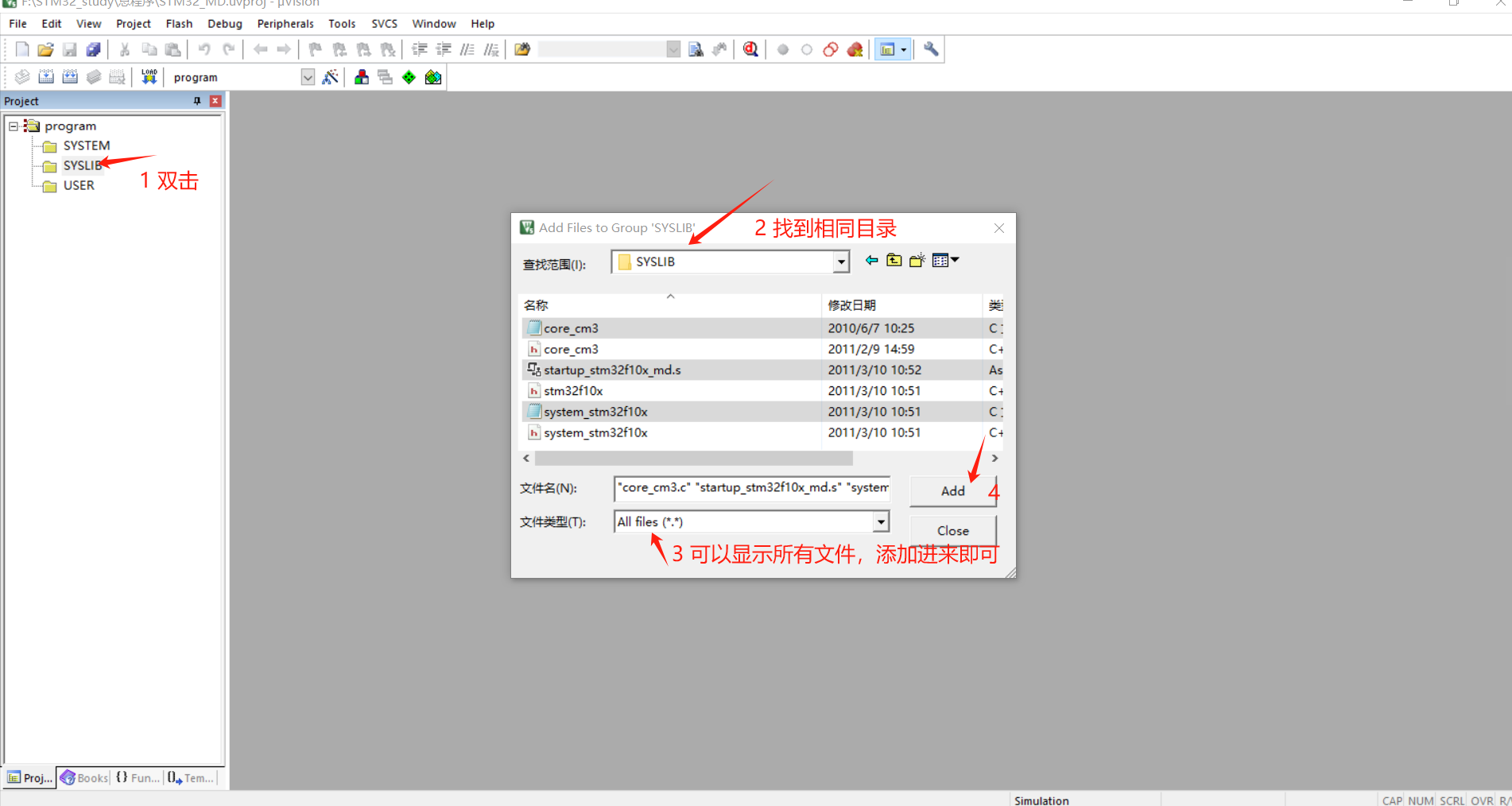
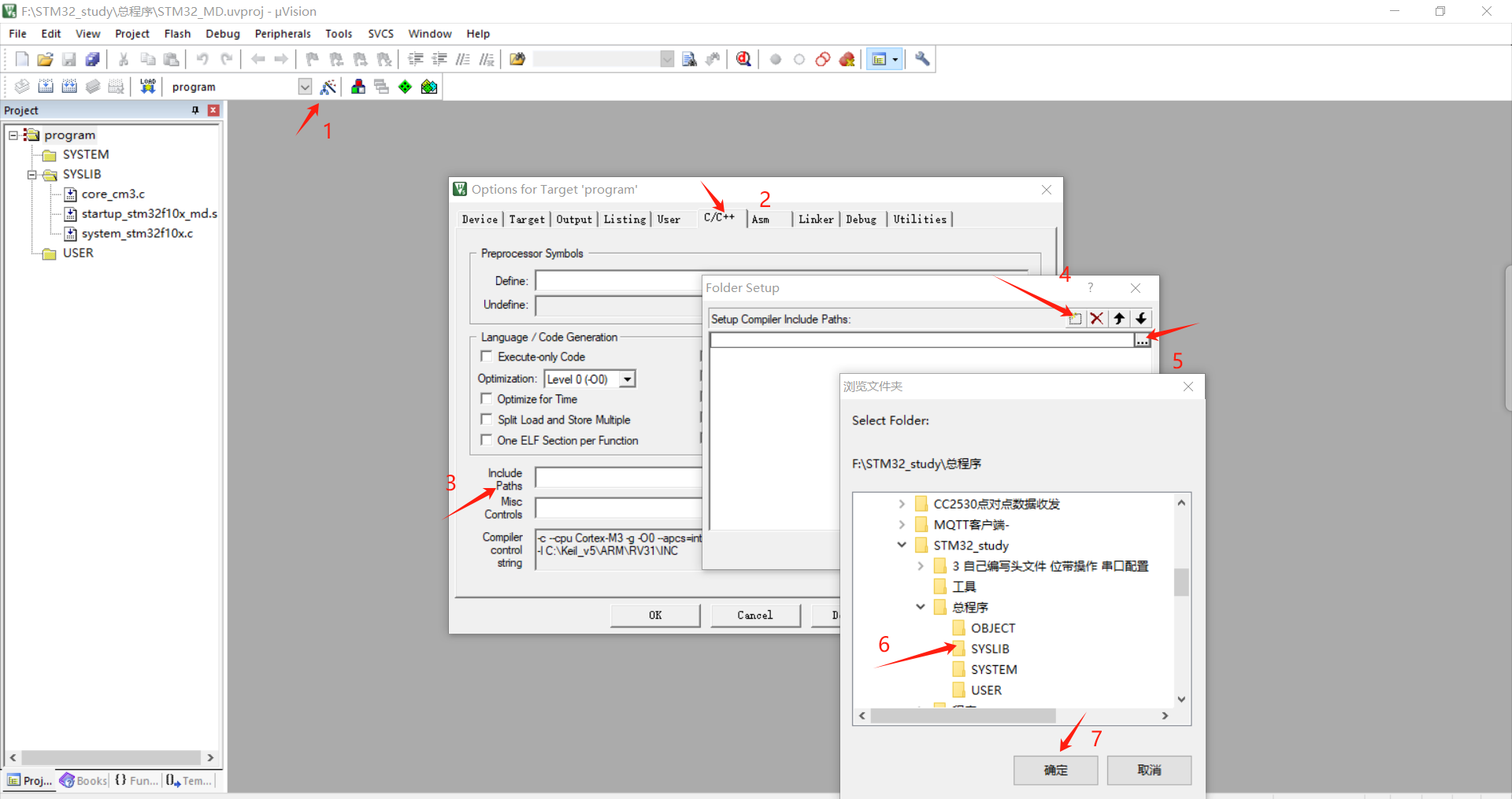
7. Затем создайте файл main.c. Шаги показаны на рисунках 14 и 15. На этом этапе создается новый проект.

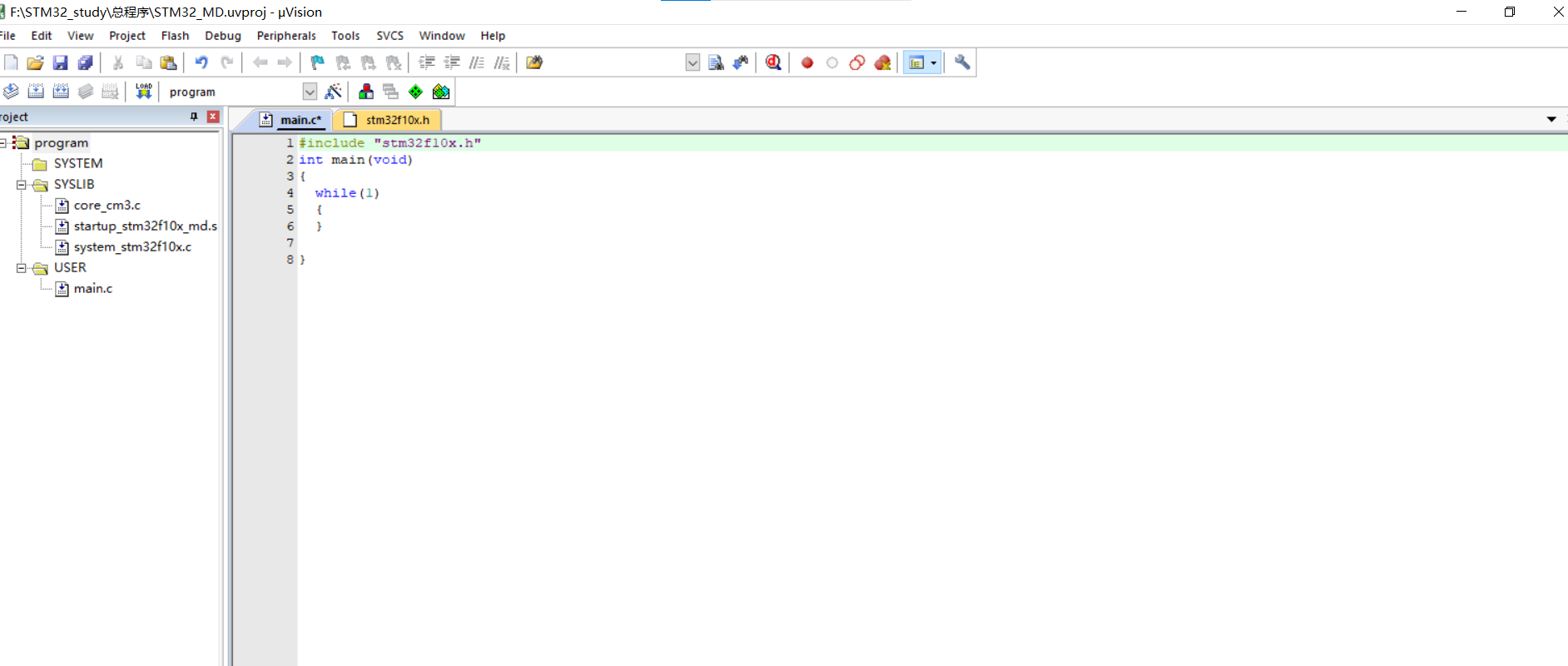
8. Наконец, чтобы сообщить компилятору, какую плату развития мощности использует наша плата разработки, нам нужно сообщить плате разработки мощность платы разработки. Шаги показаны на рисунке 16.
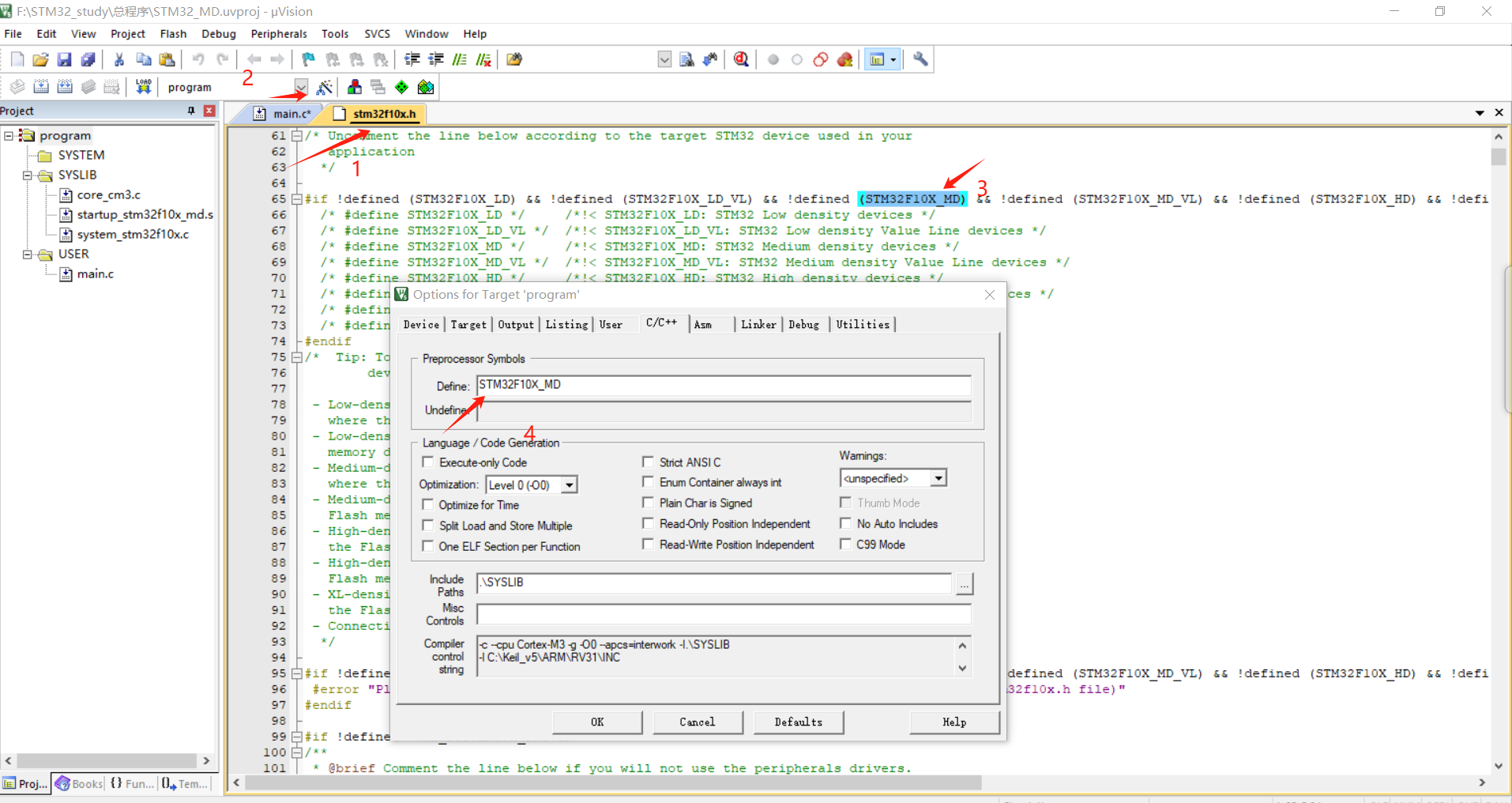

Неразрушающее увеличение изображений одним щелчком мыши, чтобы сделать их более четкими артефактами искусственного интеллекта, включая руководства по установке и использованию.

Копикодер: этот инструмент отлично работает с Cursor, Bolt и V0! Предоставьте более качественные подсказки для разработки интерфейса (создание навигационного веб-сайта с использованием искусственного интеллекта).

Новый бесплатный RooCline превосходит Cline v3.1? ! Быстрее, умнее и лучше вилка Cline! (Независимое программирование AI, порог 0)

Разработав более 10 проектов с помощью Cursor, я собрал 10 примеров и 60 подсказок.

Я потратил 72 часа на изучение курсорных агентов, и вот неоспоримые факты, которыми я должен поделиться!
Идеальная интеграция Cursor и DeepSeek API

DeepSeek V3 снижает затраты на обучение больших моделей

Артефакт, увеличивающий количество очков: на основе улучшения характеристик препятствия малым целям Yolov8 (SEAM, MultiSEAM).

DeepSeek V3 раскручивался уже три дня. Сегодня я попробовал самопровозглашенную модель «ChatGPT».

Open Devin — инженер-программист искусственного интеллекта с открытым исходным кодом, который меньше программирует и больше создает.

Эксклюзивное оригинальное улучшение YOLOv8: собственная разработка SPPF | SPPF сочетается с воспринимаемой большой сверткой ядра UniRepLK, а свертка с большим ядром + без расширения улучшает восприимчивое поле

Популярное и подробное объяснение DeepSeek-V3: от его появления до преимуществ и сравнения с GPT-4o.

9 основных словесных инструкций по доработке академических работ с помощью ChatGPT, эффективных и практичных, которые стоит собрать

Вызовите deepseek в vscode для реализации программирования с помощью искусственного интеллекта.

Познакомьтесь с принципами сверточных нейронных сетей (CNN) в одной статье (суперподробно)

50,3 тыс. звезд! Immich: автономное решение для резервного копирования фотографий и видео, которое экономит деньги и избавляет от беспокойства.

Cloud Native|Практика: установка Dashbaord для K8s, графика неплохая

Краткий обзор статьи — использование синтетических данных при обучении больших моделей и оптимизации производительности

MiniPerplx: новая поисковая система искусственного интеллекта с открытым исходным кодом, спонсируемая xAI и Vercel.

Конструкция сервиса Synology Drive сочетает проникновение в интрасеть и синхронизацию папок заметок Obsidian в облаке.

Центр конфигурации————Накос

Начинаем с нуля при разработке в облаке Copilot: начать разработку с минимальным использованием кода стало проще

[Серия Docker] Docker создает мультиплатформенные образы: практика архитектуры Arm64

Обновление новых возможностей coze | Я использовал coze для создания апплета помощника по исправлению домашних заданий по математике

Советы по развертыванию Nginx: практическое создание статических веб-сайтов на облачных серверах

Feiniu fnos использует Docker для развертывания личного блокнота Notepad

Сверточная нейронная сеть VGG реализует классификацию изображений Cifar10 — практический опыт Pytorch

Начало работы с EdgeonePages — новым недорогим решением для хостинга веб-сайтов

[Зона легкого облачного игрового сервера] Управление игровыми архивами


